lunes, 29 de octubre de 2012
domingo, 28 de octubre de 2012
sábado, 27 de octubre de 2012
Modelado 3D a partir de una foto (1)
El Match Photo es una técnica del programa SketchUp que nos permite construir un modelo tridimensional usando como base una fotografía. Al manejar esta técnica disponemos de un conjunto de opciones dentro de la ventana de dibujo que nos permiten modelar de forma rápida y sencilla el modelo 3D.
Los pasos generales para usar el Match Photoson los siguientes:
(ver también video explicativo)
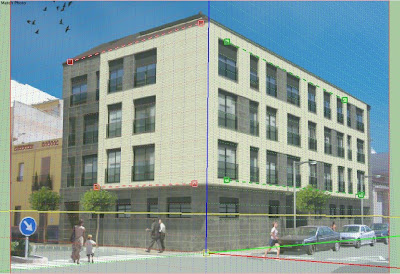
Ejemplo de una vivienda modelada a través de Match Photo
Ver más información sobre el uso del Match Photo en los siguientes videos en ingles
Los pasos generales para usar el Match Photoson los siguientes:
(ver también video explicativo)
- Tomar una fotografía digital del edificio a modelar. La foto debe ser tomada desde un angulo que se visualicen perfectamente los puntos de fuga (ver foto ejemplo)
- Importar la imagen desde SketchUp menú File/Import... Activar opciones: formato JPG y "Use as new mached photo"
- Reubicar las lineas de perspectiva rojas y verdes siguiendo un dirección del dibujo. Reubicar la línea azul (origen de coordenadas) en un punto más cercano de la imagen
- Revisar que la dirección de la reticula siga las líneas de perspectiva, en caso contrario reubicar nuevamente las líneas
- En la ventana "Mach Photo" confirmar los ajustes del paso anterior
- Reescalar el dibujo usando como referencia un punto cercano de la foto del cual conocemos sus medidas aproximadas. Usar herramienta "metro" y definir medida real
- Modelar el objeto comenzando por los elementos cercanos al origen. Utilizar las herramientas de giro del plano y visualización transparente para comprobar objeto. El photomach crea un botón que permite volver a la posición original de dibujo
- Colocar las texturas de la foto en las diferentes caras del modelo 3D. Activar la ventana "Match Photo" y activar el botón "Project textures from photo"
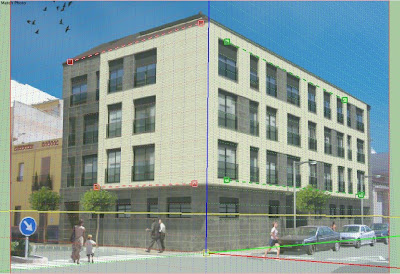
Ejemplo de una vivienda modelada a través de Match Photo
Ver más información sobre el uso del Match Photo en los siguientes videos en ingles
lunes, 22 de octubre de 2012
Tarea #3, ampliación de vivienda unifamiliar
Desarrollar una propuesta de ampliación a una vivienda unifamiliar de 40 m2
Descargar modelo base desde 3D Warehouse
Aspectos a considerar:
Descargar modelo base desde 3D Warehouse
Aspectos a considerar:
- Trabajar la propuesta usando grupos, subgrupos, componentes y layers
- Usar sólo componentes própios, no descargar componentes desde 3D Warehouse
- Elaborar presentación (mínimo 6 láminas) con la propuesta de ampliación usando el programa LayOut
- Traer el modelo para la clase del 27 de octubre de 2012
sábado, 13 de octubre de 2012
Tarea #2, rediseño de un elemento arquitectónico sencillo
Para la clase del próximo sábado, deben rediseñar el modelo básico usando los siguientes elementos
- Usar siempre grupos, subgrupos y/o componentes
- Crear layers de acuerdo al tipo de información del modelo (Estructura, Piso, Techo, Ambientación etc)
- Usar únicamente componentes diseñados por ustedes, no usar elementos de 3D Warehouse
- Aplicar materiales o colores al modelo arquitectónico
- Guardar el modelo en Google Docs
- El modelo rediseñado será colocado en 3D Warehouse en la clase para corrección y compartirlo con todo el grupo
lunes, 1 de octubre de 2012
Tarea #1, oct 2012. Modelar elemento arquitectónico simple
- Crear paredes principales (ver medidas)
- Usando el metro ubicar una línea de construcción para dibujar arco de la puerta a 1 del borde
- Dibujar plano de la puerta ancho 2 x 3 de altura
- Dibujar arco 2 mts ancho x 0,50 mts de altura
- Eliminar línea entre arco y plano
- Repetir los pasos 3 y 4 para el siguiente arco
- Seleccionar el plano del arco y hundir hasta tocar la cara posterior
- Aplicar el paso anterior al siguiente arco
- Usando el metro replantear medidas de la primera ventana
- Dibujar plano de la ventana 2 mts ancho x 1,80 de altura
- Dibujar arco 2 mts ancho x 0,50 mts de altura
- Eliminar línea entre plano y el arco
- Repetir pasos 10 y 11 para la siguiente ventana
- Seleccionar el plano del arco y hundir hasta tocar la cara posterior
- Usar el metro y replantear la ubicación de la columna
- Dibujar base 1 x 1 x 0,30 de altura
- Dibujar columna radio 0,40 x 3,10 de altura
- Seleccionar pared y aplicar material (ladrillo o color). Activar las sombras
Ejercicios y Tareas CAAD-09
Cursos anteriores: CAAD-08 | CAAD-07 | CAAD-06 | CAAD-04 | ...
Ejercicio 1 - Figuras básicas: Construya tridimensionalmente 8 figuras simples con base a las instrucciones del profesor. Solo deben utilizarse las herramientas de dibujo de primitivas, Lapiz, Rectangulo, Push tool, Desplazamiento y Metro. Utilizar la caja VCD para mayor precisión en las medidas. Cada figura se guardará en un archivo independiente Ej Figura 1, Figura 2 etc
Ejercicio 2 - Modelo arquitectónico simple: construir un modelo 3D básico. Definir layers: columnas, piso, techo, claraboya, escaleras. Crear grupos, subgrupos y componentes según el tipo de objeto
Tareas:
Ejercicio 1 - Figuras básicas: Construya tridimensionalmente 8 figuras simples con base a las instrucciones del profesor. Solo deben utilizarse las herramientas de dibujo de primitivas, Lapiz, Rectangulo, Push tool, Desplazamiento y Metro. Utilizar la caja VCD para mayor precisión en las medidas. Cada figura se guardará en un archivo independiente Ej Figura 1, Figura 2 etc
Ejercicio 2 - Modelo arquitectónico simple: construir un modelo 3D básico. Definir layers: columnas, piso, techo, claraboya, escaleras. Crear grupos, subgrupos y componentes según el tipo de objeto
Tareas:
- Modelar un elemento arquitectónico simple
- Rediseñar el modelo desarrollado en el ejercicio #2
- ...
Suscribirse a:
Entradas (Atom)








